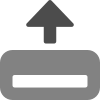« Exporter son document » : différence entre les versions
Aller à la navigation
Aller à la recherche
| Ligne 32 : | Ligne 32 : | ||
==== Avant d'envoyer un document à la reprographie ==== | ==== Avant d'envoyer un document à la reprographie ==== | ||
Imprimez une épreuve à une taille réduite pour relire et corriger les erreurs typographiques si nécessaire | # Imprimez une épreuve (noir et blanc ou couleur) à une taille réduite pour relire et corriger les erreurs typographiques si nécessaire Sous ''Fichier'' > ''Imprimer'' | ||
## sélectionnez la taille du papier de votre imprimante | |||
Imprimez à pleine taille sur plusieurs feuilles A4 | ## cochez l'option ''Mettre à l’échelle de la feuille''. | ||
## Cliquez ''Imprimer'' | |||
# Imprimez à pleine taille sur plusieurs feuilles A4(noir et blanc ou couleur) et poser les par terre ou collez-les sur un mur l'une à coté de l'autre. Reculez et vérifiez que votre texte est lisible à une distance d'environ un mètre. Reculez encore et plissez les yeux. Vérifiez qu'il y a suffisamment d'espace vide pour distinguer bien les éléments du fond, que l'attention est attirée vers le point focal Sous ''Fichier'' > ''Imprimer'' | |||
## Sélectionnez la taille d'impression finale du poster ou [[#Choisir les dimensions et le format de votre poster|introduisez une taille personnalisée]] correspondante | |||
## Gardez l’échelle à 100% et décochez l'impression "recto-verso" si disponible. | |||
</div> | </div> | ||
Version du 8 avril 2021 à 19:58
Cet article est en construction: un auteur est en train de le modifier.
En principe, le ou les auteurs en question devraient bientôt présenter une meilleure version.
Introduction
Peu importe le logiciel avec lequel votre poster a été préparé, pour imprimer un aperçu ou pour l'enregistrer et l'envoyer à la reprographie, il est fortement recommandé d'enregistrer ou exporter votre document en format PDF. Ce format est devenu le standard car il est compatible avec la plupart des imprimantes de bureau et professionnelles.
Pratique
Exporter un PowerPoint en format PDF
Avant d'exporter votre document vérifiez que :
Le document est aux dimensions de l'impression visée (A3, A1, A0)
- Fichier > Mise en page : vérifiez les dimensions
- La définition de vos images a cette taille est au moins
- 150ppp pour A1 ou A0, (si imprimé à 150dpi)
- 250-300ppp pour A3 ou A4 (si imprimé à 300dpi)
Avant d'envoyer un document à la reprographie
- Imprimez une épreuve (noir et blanc ou couleur) à une taille réduite pour relire et corriger les erreurs typographiques si nécessaire Sous Fichier > Imprimer
- sélectionnez la taille du papier de votre imprimante
- cochez l'option Mettre à l’échelle de la feuille.
- Cliquez Imprimer
- Imprimez à pleine taille sur plusieurs feuilles A4(noir et blanc ou couleur) et poser les par terre ou collez-les sur un mur l'une à coté de l'autre. Reculez et vérifiez que votre texte est lisible à une distance d'environ un mètre. Reculez encore et plissez les yeux. Vérifiez qu'il y a suffisamment d'espace vide pour distinguer bien les éléments du fond, que l'attention est attirée vers le point focal Sous Fichier > Imprimer
- Sélectionnez la taille d'impression finale du poster ou introduisez une taille personnalisée correspondante
- Gardez l’échelle à 100% et décochez l'impression "recto-verso" si disponible.